Como fazer no Excel sequência de números
Pode parecer muito difícil e muita gente tem dificuldade em criar sequencias de números no Excel, porém é muito fácil.
Existem várias maneiras de criar sequências numéricas mas neste artigo vamos falar as que acreditamos serem mais fáceis de aprender e realizar.
Primeiramente vamos criar uma sequência simples começando do número 1 e aumentando de 1 em 1.
Digite em qualquer célula o número 1 e em baixo digite o número 2.
Agora selecione essas duas células e posicione o mouse no quadrado pequeno no canto inferior direto desse range, conforme figura abaixo:
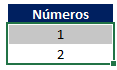
Note que o mouse muda de formato, clique e arraste para baixo.
Você vai notar que o Excel vai preencher automaticamente os valores na sequência conforme abaixo:
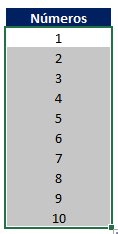
Além disso tem outra forma bem simples que é a seguinte:
Digite o número 1 em qualquer célula (por exemplo "A2").
Em seguida na célula abaixo (neste caso célula "A3") digite a fórmula:
=A2 + 1
Agora você pode copiar essa fórmula para baixo usando Ctrl + C e Ctrl + V, ou também selecionando a célula A3 e arrastando conforme procedimento anterior.
Você vai notar que dessa vez as células serão preenchidas com fórmulas e não com valores.
Como fazer no Excel sequência de números
Gostou do conteúdo? Ele foi útil?
Se ainda ficou com alguma dúvida entre em contato conosco pelo email contato@exceleaccess.com.
Quer receber várias dicas no seu seu email?
Cadastre seu email aqui para receber várias dicas como essa por email.
Obrigado pela visita!
www.exceleaccess.com
contato@exceleaccess.com
www.exceleaccess.com
www.exceleaccess.com
www.exceleaccess.com

